无需翻墙及信用卡申请美区Apple ID教程
作者:本站整理 时间:2016-10-27
如何申请美日区Apple ID?相信很多小伙伴都想着在AppStore中下载美国区的游戏软件,然而在网上一查才发现这么麻烦。今天优优小编就为大家带来无需翻墙及信用卡申请美日区Apple ID教程,让大家轻松申请美国区Apple ID。
1. 从网页上进入苹果官网,手机或电脑浏览器都行。选择美国 United States,进入 Apple ID 管理界面。
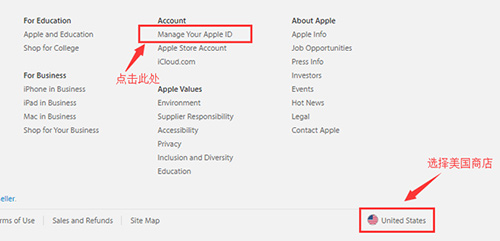
2. 选择创建新的 Apple ID。
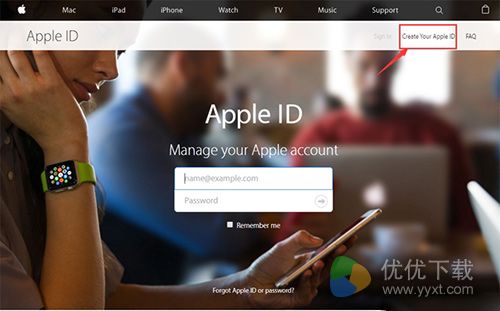
3. 填写相关信息,这儿邮箱得是没有注册过的,无论是在哪个区注册过的邮箱都不能再用,信息填写完毕,点击 Continue。
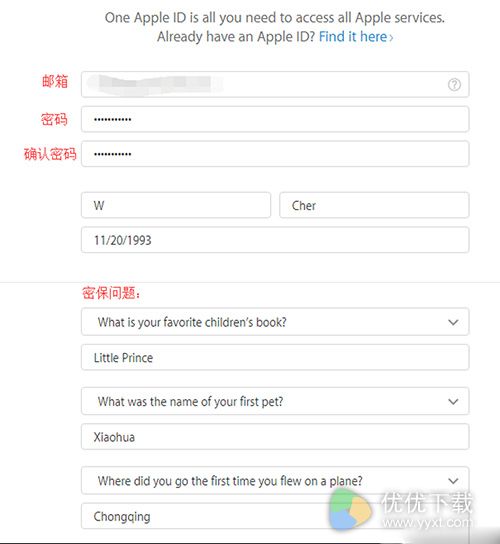
4. 然后邮件收到验证码,输入验证码,点击 Verify,确认之后算是初步创建完成。
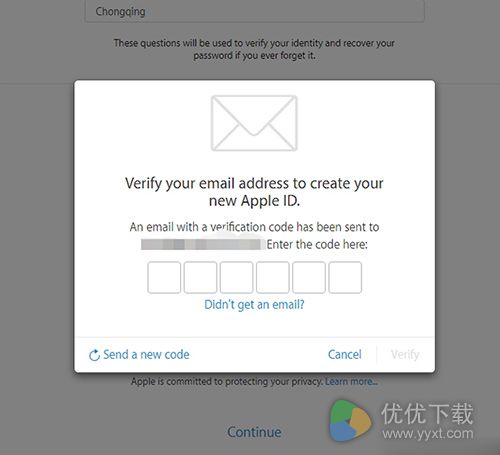
5. 进入 iPhone 或 iPad 的 App Store,退出当前登陆的帐号,登陆刚刚注册的帐号,就算此时你在的是中国区 App Store,系统也会根据你注册的邮箱来跳转到该注册区的。登陆时,系统会提示这个帐号还没有在 App Store 使用过,需要完善信息,点击 Review 进入完善信息。
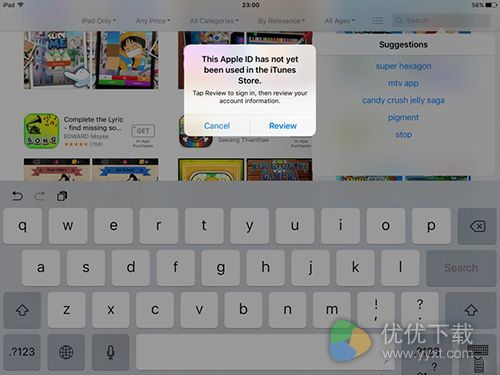
6 此时还会再选一次地区,继续选择 United States,点击 Next。
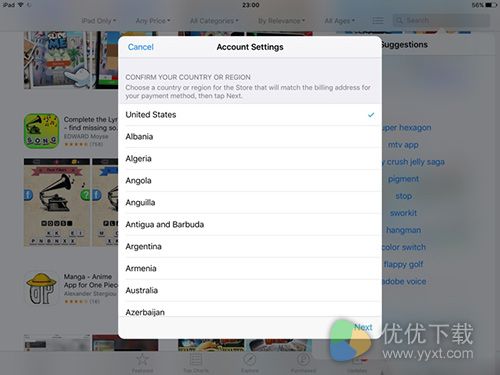
7 然后就会进入完善信息界面,这时信用卡栏就会有 None 选项,如果直接从 App Store 转区注册,是没有 None 这个选项的。
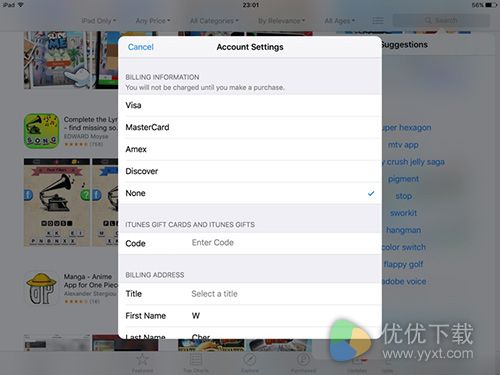
8 接下来只需要随便生成一个美国地址就可以了,百度一下就有了,不过你也可以照着小编的填。如果是日本区的话,这儿就便捷了许多,下面会讲。
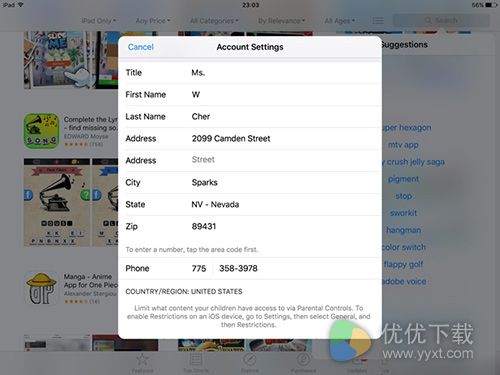
9 最后确认,然后就创建成功了。
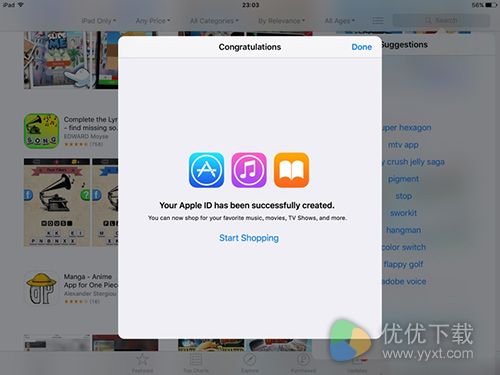
以上就是优优小编为大家带来的无需翻墙及信用卡申请美日区Apple ID教程,大家学会了没?更多苹果软件下载,尽在优优下载站!






